
时间:2024-04-09 08:58:35作者:来源:人气:我要评论(0)
不少win10用户都喜欢多加一个显示器,实现双屏操作,那么win10电脑双屏互不干扰怎么设置呢?非常简单,你先点击桌面右下角通知栏图标,之后选择投影,然后点击扩展就能实现分屏了。这个时候再在桌面右键空白处,选择显示设置打开,在多显示器设置下方选择“扩展这些显示器”就算完成双屏互不干扰设置了。
win10电脑双屏互不干扰怎么设置:
1、点击任务栏右下角的“通知栏”图标,点击“投影”进入。
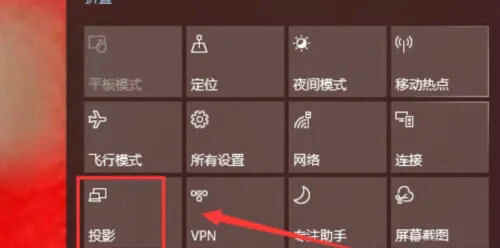
2、选择“扩展”选项即可实现显示器分屏。
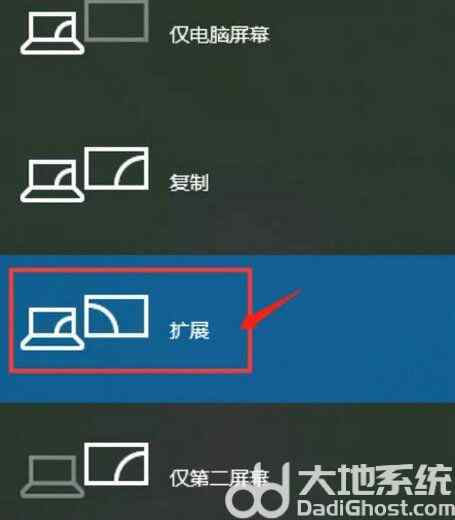
3、右键点击桌面空白处,菜单栏选择“显示设置”下一步。
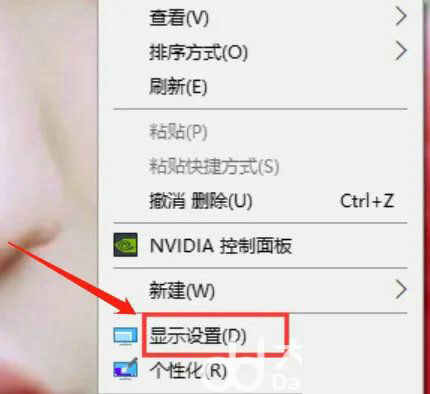
4、将窗口切换到“显示”选项,界面右侧多显示器设置改为“扩展这些显示器”即可。
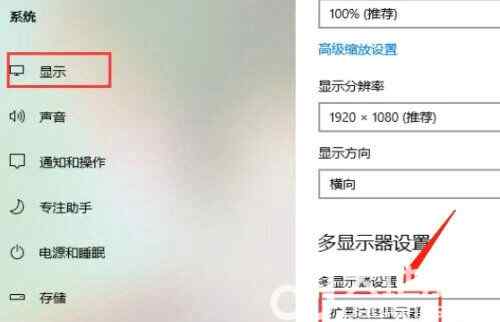
以上就是win10电脑双屏互不干扰怎么设置 win10电脑双屏互不干扰设置步骤的全部内容了。
相关阅读 win10前置耳机插孔怎么开启 win10前置耳机插孔开启方法 win10无边框窗口模式怎么设置 win10无边框窗口模式设置教程 win10硬件加速在哪里设置 win10硬件加速设置方法 win10搜索不到共享打印机怎么办 win10搜索不到共享打印机解决办法 win10连接HDMI电视无信号怎么办 win10连接HDMI电视无信号解决办法 win10 user profile service服务登录失败解决办法 win10台式屏幕太亮了怎么调 win10台式电脑亮度调节方法介绍 win10系统找不到录音设备怎么办 win10系统找不到录音设备解决办法 win10没有指纹登录选项怎么办 win10没有指纹登录选项解决办法 win10拖拽文件时崩溃怎么办 win10拖拽文件时崩溃解决办法
热门文章
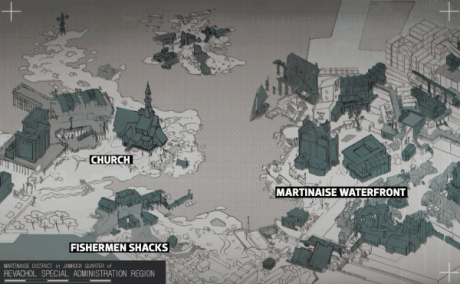 极乐迪斯科支线任务大全 全支线任务完成攻略
极乐迪斯科支线任务大全 全支线任务完成攻略
 密室逃脱19离奇失踪家族之谜攻略大全 通关图文攻略
密室逃脱19离奇失踪家族之谜攻略大全 通关图文攻略
 古代人生办案攻略 各案件处理技巧
古代人生办案攻略 各案件处理技巧
 原神圣遗物套装大全 圣遗物套装属性一览
原神圣遗物套装大全 圣遗物套装属性一览
最新文章
人气排行